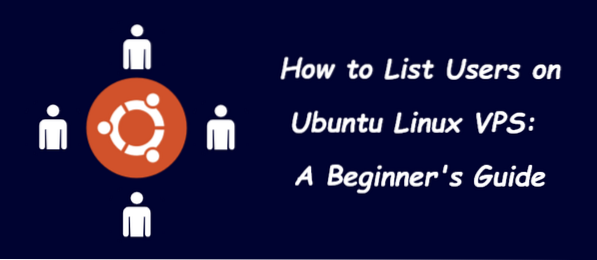
Nužno je naučiti ove naredbe da biste mogli brzo vidjeti popis korisnika u vašem Ubuntu VPS sustavu. Ovaj vam članak pokazuje kako koristiti naredbeni redak za popis korisnika u Ubuntu Linux VPS-u.
Kako popisati korisnike u Ubuntu Linux VPS: Vodič za početnike
Ako želite pregledati sve korisnike u Linux Ubuntu VPS-u, možete upotrijebiti naredbu / etc / passwd, jer se lokalni podaci o korisniku spremaju u datoteku “/ etc / passwd”. Postoje dva načina za izvršavanje ove naredbe, kako slijedi:
mačka itd. / passwdIli
manje itd. / passwdNakon uspješnog izvršavanja gornje naredbe dobit ćete izlaz koji izgleda ovako:
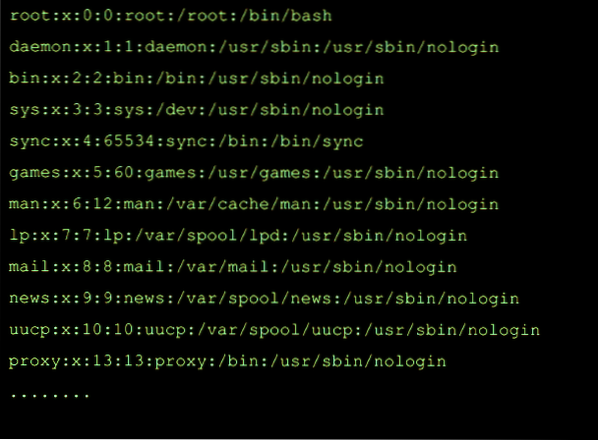
Ovi se izlazni vodovi odnose na korisnike. Broj linija ovisi o broju korisnika u sustavu.
Svaki redak sadrži sedam različitih polja koja predstavljaju detalje određenog korisnika. Na primjer, prvi redak izlaza je root: x: 0: 0: root: / root: / bin / bash, koji predstavlja:
- korijen - korisničko ime korisnika.
- b - rezervirano mjesto lozinke, jer se stvarna lozinka sprema u zasebnu datoteku.
- 0 - UserID korisnika.
- 0 - ID grupe korisnika.
- korijen - naredbeno polje s nekim pojedinostima o korisniku.
- /korijen - početni direktorij koji je glavni direktorij korisnika.
- / bin / bash - korisnička ljuska.
Imajte na umu da se dvotočke (:) koriste za odvajanje vrijednosti u izlazu.
Izvršite sljedeće naredbe da biste vidjeli imena korisnika:
izrezati -d: -f 1 / etc / passwdIli
awk -F: 'ispis $ 1' / etc / passwdKako pregledati grupe u Ubuntu Linux VPS-u
Također možete stvoriti grupe tako što ćete okupiti nekoliko korisnika i dati im neka administrativna dopuštenja za sustav. Ova je opcija korisna za stvaranje grupa korisnika unutar istog sustava. Podaci o tim skupinama bit će spremljeni u mapu Grupe. Dakle, upotrijebite sljedeću naredbu za pregled grupa u terminalu.
manje / etc / groupNakon uspješnog izvršavanja naredbe, dobit ćete izlaz poput ovog:
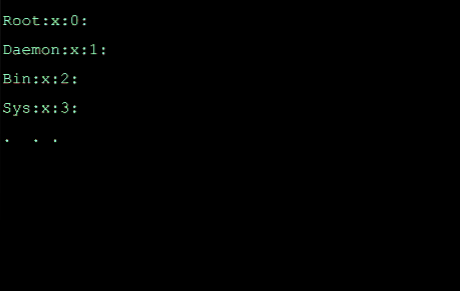
Upotrijebite donju naredbu ako želite prikazati imena grupa:
izrezati -d: -f 1 / etc / groupKako popisati korisnike u Ubuntu Linux VPS pomoću getent naredbe
The getent naredba koristi se za prikaz unosa iz baze podataka konfigurirane u / etc / nsswitch.konf datoteka. Obuhvaća passwd bazu podataka koja se može koristiti za postavljanje upita na popis korisnika. Naredba getent prikazuje unose iz baza podataka konfiguriranih u / etc / nsswitch.konf datoteku, uključujući passwd bazu podataka, za upit popisa svih korisnika.
Upotrijebite sljedeću naredbu za izvršavanje getenta na terminalu:
getent passwdNakon izvršavanja naredbe, dobit ćete izlaz poput ovog:
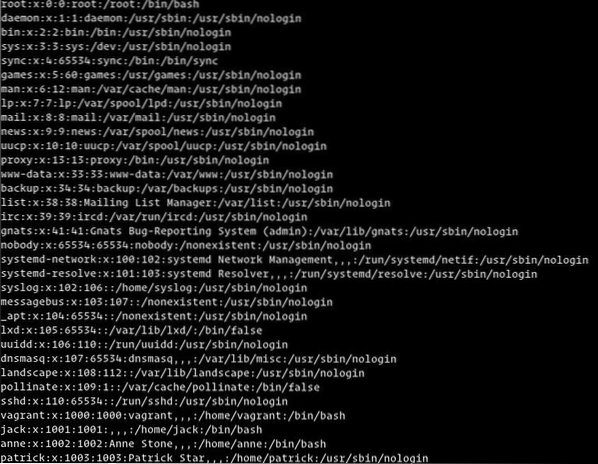
Možete koristiti awk ili cut za ispis prvog polja koje sadrži korisničko ime:
getent passwd | awk -F: 'ispis $ 1'getent passwd | izrezati -d: -f1
Kako pregledati prijavljene korisnike pomoću naredbe w
Možete koristiti w naredba za popis prijavljenih korisnika Linux Ubuntu VPS-a. Da biste upotrijebili ovu naredbu, upišite "w" u terminal i izvršite je pritiskom na Enter.

Nakon izvršavanja naredbe, dobit ćete izlaz koji se sastoji od različitih korisničkih podataka, poput vremena prijave, praznog hoda i podataka udaljenog hosta. Pojedinosti u izlazu su sljedeće:
- korisnik - predstavlja korisničko ime.
- TTY - predstavlja naziv terminala.
- Iz - predstavlja ime udaljenog hosta.
- [e-pošta zaštićena] - predstavlja vrijeme prijave.
- Besposlen - predstavlja vrijeme praznog hoda.
- JCPU - predstavlja vrijeme koje koristi proces povezan s TTY.
- PCPU - predstavlja vrijeme koje koristi određeni postupak prikazan u WHAT polju.
- ŠTO - predstavlja trenutni postupak korisnika.
Zaključak
Ovaj je članak detaljno objasnio kako navesti korisnike i korisničke informacije u Ubuntu Linux VPS-u. Ove naredbe pomažu administratorima sustava da dobiju korisničke pojedinosti koje koriste određeni sustav i saznaju druge važne detalje o njima. Nadamo se da je članak bio dovoljno informativan i sveobuhvatan za vaše potrebe.
 Phenquestions
Phenquestions


